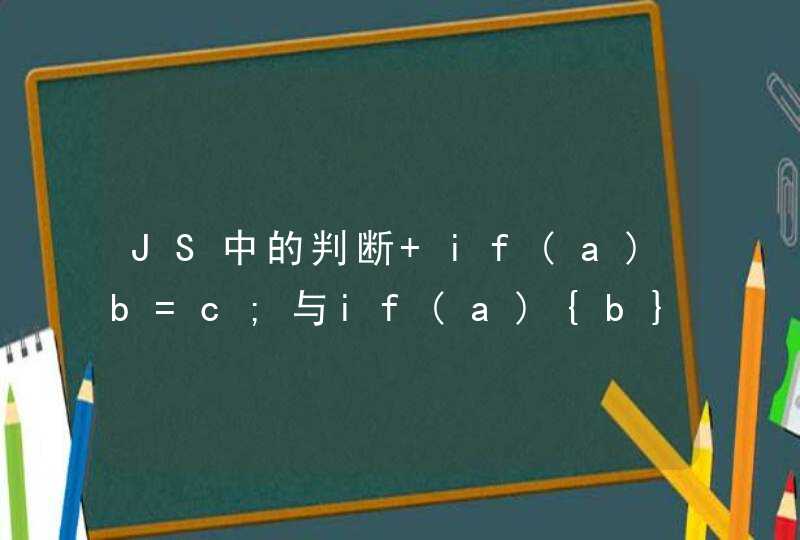朋友,我来告诉你答案!小喇叭没有了,一个是没声,这就需要下载驱动精灵安装声卡驱动来解决,如果有声没有小喇叭请看看下面。
系统托盘的音量图标启动时不出现(电脑有声音,如果没有声音,请下载驱动精灵安装声卡驱动即可)
1、打开控制面板/声音、语言和音频设备/声音和音频设备/音量/勾选“将音量图标放入任务栏”然后按应用确定。
2、如果故障依旧,请按开始/运行输入regedit回车打开注册表编辑器,依次展开[HKEY_LOCAL_MACHINESOFTWAREMicrosoftWindowsCurrentVersionRun]分支,在右侧的窗格单击鼠标右键新建字符串,在新值里添上“sndvol32”,双击“sndvol32”键值,编辑其值为C:WindowsSystem32System32sndvol32然后按确定重启电脑,让WindowsXP启动时自动加载sndvol32。
3、如果故障依旧,还原一下系统或重装。
使用系统自带的系统还原的方法:
系统自带的系统还原:“开始”/“程序”/“附件”/“系统工具”/“系统还原”,点选“恢复我的计算机到一7a686964616fe58685e5aeb931333332643264个较早的时间”,按下一步,你会看到日期页面有深色的日期,那就是还原点,你选择后,点击下一步还原(Win7还原系统,在控制面板然后设备和安全子选项然后备份和还原子选项)。
4、网上下载任务栏修复的小软件,在任务栏问题中选“程序最小化丢失”和修复通知区域中的“显示丢失的图标”修复试试(搜索下载)。
5、任务栏小喇叭修复工具(搜索下载)
2. 电脑插入耳机,没有声音,右下角声音图标出现红色错误
首先,建议您升级杀毒软件,查杀电脑病毒, 在没有病毒的情况下试试下面的办法:
1把鼠标放在音量图标那里并右键。
2点击声音。
3进入声音对话框。
4切换到“录制”窗口中,在麦克风显示处查看是否显示“未插入”,线路输入处是否也显示“未插入”。
5再切换到“播放”窗口,查看扬声器Realtek High Definition Audio是否显示未插入。
6如果在上述界面中查看都是“未插入”,接着打开控制面板。
7进入控制面板界面,点击进入“Realtek高清晰音频管理器”。
8在打开的界面处,在窗口右上角有一个文件夹图标,点击它,这时候会弹出一个插孔设置,勾选“禁用前面板插孔检测”,选择确定退出。
你这个是品牌机,前面板提供的音频输入接口。上面一个,同时有麦克风和耳机图标的,是用来插那种麦克风耳机一体化,只有一个接口的耳麦的,或者单独插麦克风也可以。
下面一个,只能查耳机接口,单纯地耳机,不带麦克风的那种。